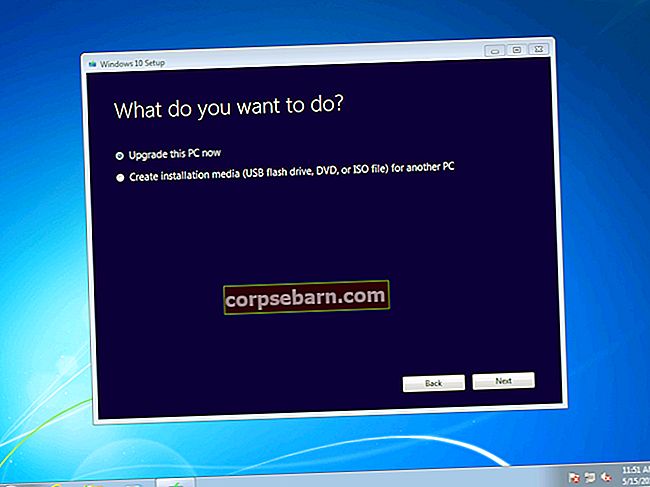Samsung Galaxy S3 nhanh chóng được người dùng đón nhận vì những tính năng và hiệu suất tuyệt vời của nó. Mặc dù nhiều người chưa bao giờ gặp bất kỳ sự cố nào với thiết bị này, những người khác đã phàn nàn về một số lỗi và trục trặc. Một số chủ sở hữu của thiết bị đã báo cáo sự cố nói rằng Samsung Galaxy S3 bị mắc kẹt ở chế độ tải xuống và bất cứ điều gì họ làm, họ không thể kết nối với Odin3. Một người dùng cho biết chiếc Galaxy S3 của anh ấy đang hoạt động tốt nhưng đột nhiên điện thoại bị tắt nguồn và tự khởi động lại. Sau khi điện thoại bật, một màn hình đen xuất hiện với biểu tượng android cho biết ‘đang tải xuống, không tắt.’ Điều này có nghĩa là Samsung Galaxy S3 của bạn đã bị gạch mềm.
Một số trường hợp xuất hiện của gạch Galaxy S3 Soft là:
- Điện thoại của bạn bị kẹt logo.
- Điện thoại của bạn liên tục tự khởi động lại.
- Samsung Galaxy của bạn cũng có thể bị đóng cục mềm do phần sụn bị hỏng.
- Bạn đã cố gắng flash một ROM tùy chỉnh đã bị lỗi.
Làm cách nào để biết được Galaxy của bạn có bị gạch mềm hay không?
Khi bạn có thể vào chế độ Tải xuống thì bạn có một thiết bị đang bật nguồn ít nhất một nửa. Điều này có nghĩa là thiết bị của bạn đã bị đóng cục mềm và nó có thể được sửa chữa.
Làm cách nào để biết thiết bị Samsung Galaxy của bạn có bị Hard Bricked hay không?
Nếu bạn không thể vào chế độ tải xuống hoặc chế độ khôi phục hoặc nếu điện thoại của bạn không thể khởi động được, điều đó có nghĩa là Samsung Galaxy của bạn đã bị đóng cục cứng và cơ hội tự sửa chữa là rất thấp.
Xem thêm: Mẹo Hiệu Quả Cách Tăng Tốc Điện Thoại Android Chạy Chậm
Giải pháp cho Samsung Galaxy S3 bị kẹt trên màn hình chế độ tải xuống
Thông thường, Samsung Galaxy S3 bị kẹt trên màn hình chế độ tải xuống xảy ra do cập nhật không tốt, phần mềm bị hỏng hoặc cài đặt ROM tùy chỉnh bị lỗi. Để thoát khỏi chế độ tải xuống này, chỉ cần rút pin ra khỏi điện thoại, đợi vài giây và lắp lại. Sau khi lắp pin và bật điện thoại, hãy kết nối điện thoại với PC và sau khi khởi động hoàn toàn, hãy kiểm tra xem bạn đã cài đặt đúng trình điều khiển trên máy tính của mình chưa. Nếu điện thoại kết nối và trở thành thiết bị lưu trữ, thì điện thoại của bạn đã được khắc phục và sự cố của bạn đã được giải quyết.
Tuy nhiên, nếu điện thoại không làm được gì, thì bạn phải tải Kies. Samsung Kies chứa các trình điều khiển cần thiết để điện thoại có thể giao tiếp với PC.

Forum.androidcentral.com
Đôi khi nâng cấp Samsung Galaxy S3 của bạn lên firmware mới nhất có thể giải quyết được vấn đề. Do đó, hãy đọc bài đăng này: Cách cập nhật Samsung Galaxy S3 lên Android 4.4 KitKat
Nếu bạn đang có kế hoạch flash ROM stock, hãy nghiên cứu một chút về Cách flash rom stock Qua Odin.
Dưới đây là một số bước mà bạn cần làm để có được 4.2.2 trên Samsung Galaxy S3 của mình.
Các bước cần tuân theo:
- Trước tiên, hãy đảm bảo rằng Samsung Galaxy S3 của bạn được sạc ít nhất 60%. Phương pháp này có thể áp dụng cho Galaxy GT-I9305.
- Tiếp theo, sao lưu Samsung Galaxy của bạn. Có một số cách để tạo bản sao lưu điện thoại của bạn. Làm theo các bước dưới đây để tạo bản sao lưu.
- Một trong những lựa chọn tốt nhất là sử dụng phần mềm Kies rất riêng của Samsung mà chúng tôi thường sử dụng để cập nhật phần mềm của các thiết bị Galaxy của mình.
- Cách thứ hai để tạo bản sao lưu của thiết bị là bằng tài khoản Google của bạn. Đi tới Cài đặt> Chung> Sao lưu & Đặt lại và nó sẽ cung cấp hai tùy chọn có tên là sao lưu dữ liệu của tôi và khôi phục tự động. Đảm bảo rằng các tùy chọn này được chọn bằng cách nhấn vào hộp kiểm bên cạnh chúng và nó sẽ sao lưu các chi tiết như mật khẩu Wi-Fi, dữ liệu ứng dụng, cài đặt Google và dấu trang tự động vào máy chủ Google để chúng có thể được truy xuất lại trong trường hợp có bất kỳ điều gì sai trái xảy ra với thiết bị.

- Một cách khác để tạo bản sao lưu là sử dụng tài khoản Samsung. Để làm điều đó, hãy đi tới Ứng dụng> Cài đặt> Người dùng và sao lưu> Tài khoản và kiểm tra xem bạn đã đăng nhập bằng tài khoản Samsung của mình chưa. Nếu tùy chọn được bật, nó sẽ đồng bộ danh bạ, lịch và cài đặt internet với tài khoản Samsung.
3. Khi bạn đã hoàn tất việc sao lưu, Hãy truy cập root. (KHÔNG BẮT BUỘC)
4. Tiếp theo Tải xuống chương trình cơ sở tùy chỉnh
5. Tải xuống Odin.
6. Giải nén tệp zip Firmware
7. Mở Odin.exe
8. Bây giờ bạn được yêu cầu đưa điện thoại của mình vào chế độ Tải xuống. Ngắt kết nối điện thoại của bạn khỏi máy tính. Nhấn và giữ nút Giảm âm lượng + Nguồn + Màn hình chính.
9. Nhấn nút tăng âm lượng để tiếp tục
10. Kết nối Galaxy S3 của bạn với máy tính, trên Odin, bạn sẽ thấy một thông báo được thêm vào.
11. Nhấp vào nút (AP, OR, PDA cho phiên bản mới hơn) và nhấp vào duyệt tìm tệp Firmware bạn vừa tải xuống (Rất quan trọng - Đảm bảo không chọn hộp Re-Partition).

howtorootmobile.com
12. Cuối cùng, Điện thoại của bạn sẽ được nhấp nháy, với Thẻ trạng thái ở trên cùng bên trái. Nhưng trong trường hợp không thành công, hãy ngắt kết nối điện thoại, rút pin và lặp lại bước này một lần nữa.
Sau khi bạn hoàn tất quá trình cài đặt ROM gốc, điện thoại của bạn sẽ tự động khởi động lại và bạn sẽ quay lại màn hình chính. Việc flash ROM sẽ xóa tất cả dữ liệu khỏi thiết bị của bạn, vì vậy bạn sẽ phải khôi phục tất cả dữ liệu được lưu trữ trên thiết bị của mình sau khi bạn đã thiết lập rằng Samsung Galaxy S3 của bạn đang hoạt động như mong đợi.